지금은 유튜브가 현대인들에게 필수품이 되어버렸습니다. 유튜브 잘 이용하고 계신가요? 이달부터 유튜브 프리미엄의 월 이용 요금이 1만 4900원으로 인상되었습니다. 그래서 오늘은 유튜브 프리미엄을 가장 저렴하게 이용할 수 있는 방법을 소개해 드리겠습니다. 이 방법을 따라 하면 더 저렴하게 이용하실 수 있습니다.
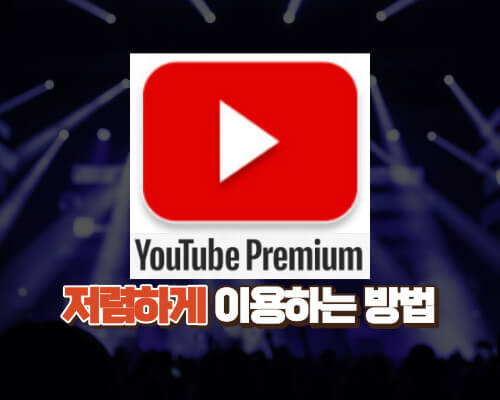
유튜브 프리미엄을 저렴하게 이용하는 방법
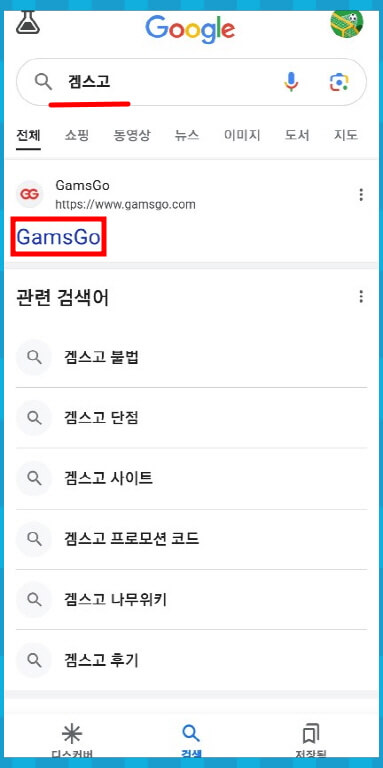 |
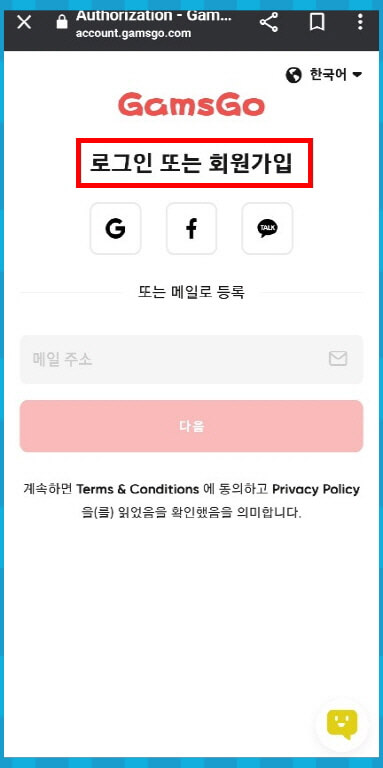 |
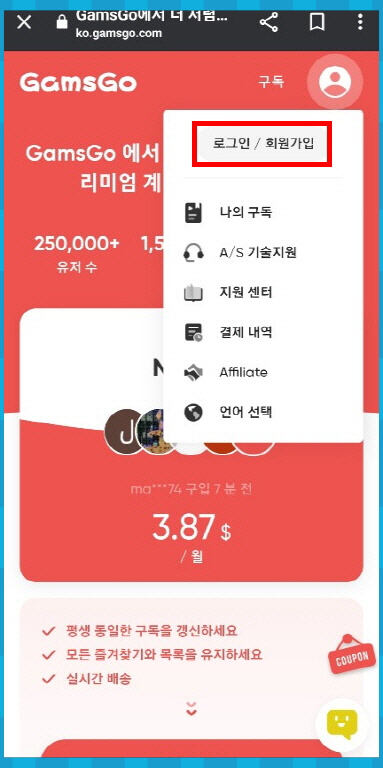 |
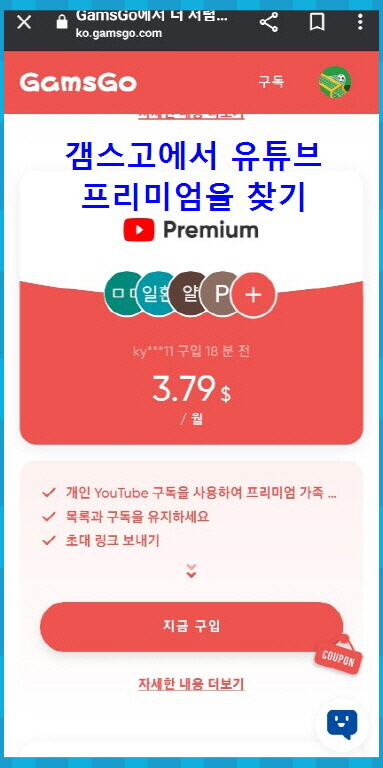 |
유튜브 프리미엄을 저렴하게 이용하는 방법은 세 가지가 있습니다. 이 방법은 아이폰과 안드로이드폰 상관없이 모두 사용할 수 있으며, 이 세 가지 방법을 중복으로 사용하여 요금을 더 할인받을 수 있습니다. 유튜브 프리미엄의 정식 가격은 한 달에 1만 4900원입니다. 첫 번째 방법은 구글 사이트나 검색 포털에 접속한 다음 '겜스고' 혹은 '갬스고'를 검색하고 해당 웹 페이지에 접속합니다. 이후 오른쪽 상단의 계정 버튼을 눌러 로그인을 합니다. 간편하게 구글 계정으로 로그인할 수 있습니다. 로그인이 완료되면 아래쪽에서 유튜브 프리미엄을 선택합니다. 이 방법은 가족 구성원으로 포함시켜 유튜브 프리미엄 초대 링크를 보내는 방식입니다. 다른 사람과 함께 이용할 수 있어 좋은 방법입니다.
겜스고 바로가기
https://ko.gamsgo.com/
ko.gamsgo.com
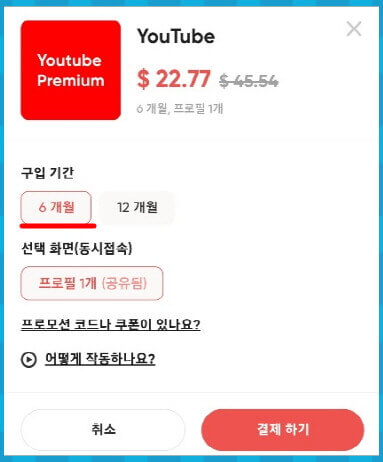 |
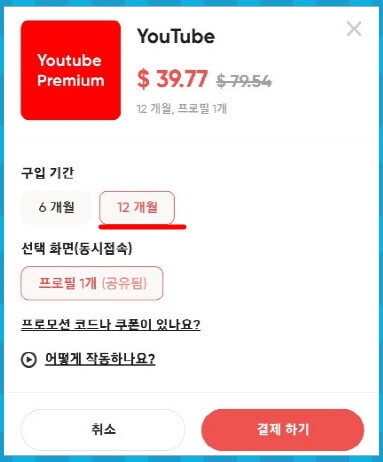 |
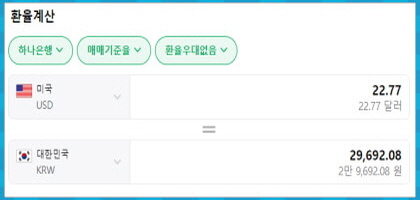 |
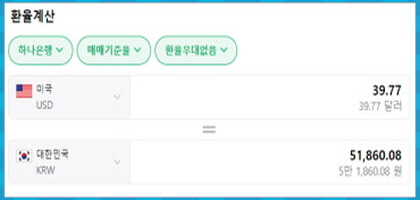 |
겜스고에서 제공하는 요금제는 기간으로 나누어 6개월과 12개월로 두 가지가 있습니다. 6개월의 경우 이용료는 위와 같이 22.77달러로 우리 돈으로 하면 약 3만 원이고 한 달에 약 5000원이 됩니다. 12개월 단위로 가입하면 1년 이용료는 39.77달러로 오늘기준으로 한화로 바꾸면 5만 1860원이 되고 이를 12개월로 나누면 한 달에 약 4350원으로 이용할 수 있습니다. 여기까지가 첫 번째 방법입니다.
프로모션 코드 이용
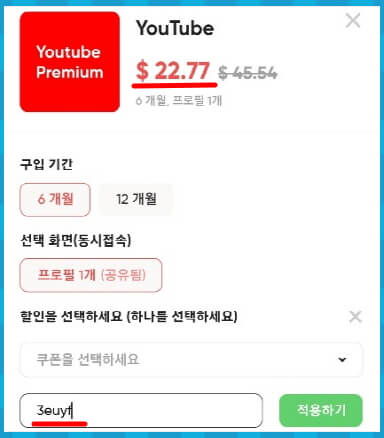 |
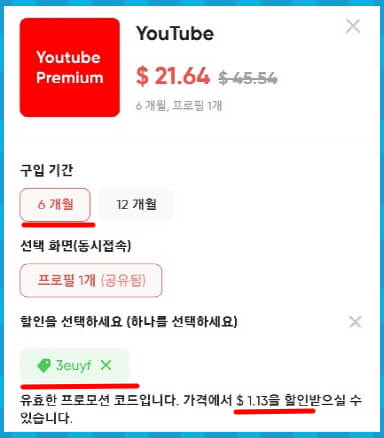 |
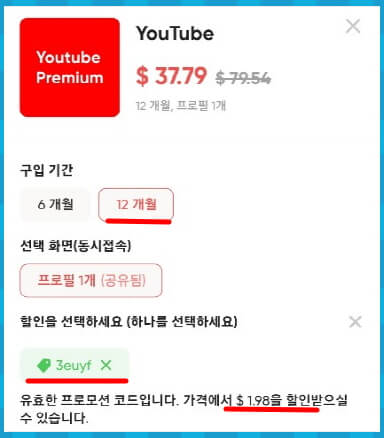 |
프로모션 코드를 활용한 두 번째 방법에 대해 안내드리겠습니다. 겜스고에 가입하면서 프로모션 코드 '3euyf'를 사용하시면 최대 1.98달러를 추가로 할인받을 수 있습니다. 이를 적용하시면 최종적으로 12개월 유튜브 프리미엄 구독료는 37.79달러가 됩니다. 한 달에 약 4100원 정도입니다. 하지만 이 금액도 여전히 부담스러우실까요? 하지만 걱정하지 마세요! 세 번째 방법은 아래에 있습니다. 일단은 갬스고에서 결제를 마무리 짓겠습니다. 카카오페이, 네이버페이, 삼성페이, 그리고 다양한 신용카드로 결제하실 수 있습니다. 원하시는 결제 수단을 선택하시고, 프로모션 코드로 최대 1.98달러가 할인된 37.79달러를 확인한 뒤 결제하기를 눌러주세요. 결제가 완료되면 겜스고 화면에서 구독 계정을 확인하실 수 있습니다.
갬스고 패밀리 멤버
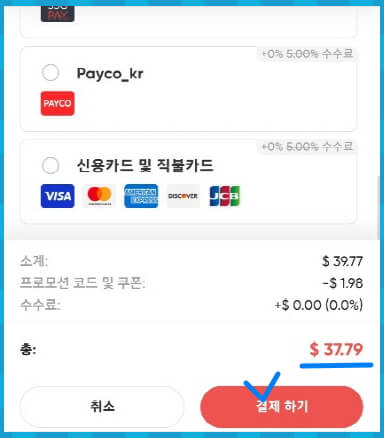 |
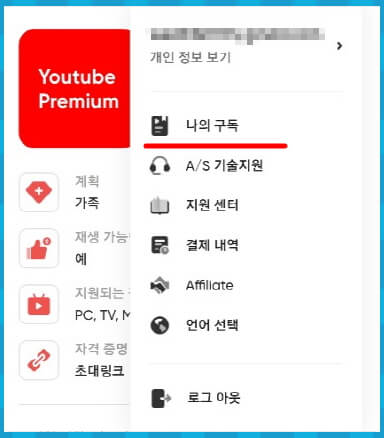 |
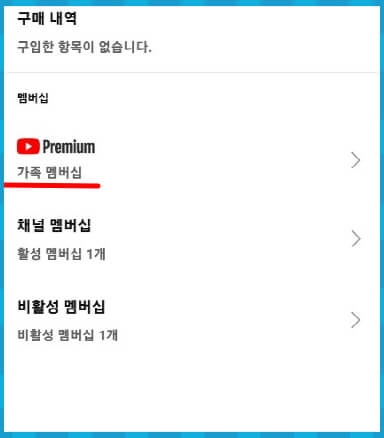 |
유튜브 프리미엄을 사용하고자 하는 해당 구글 계정의 E메일을 먼저 기입해 주세요. 정확한 E메일 주소를 입력했는지 확인하고 제출 버튼을 클릭해 주세요. 유튜브 프리미엄 초대 링크가 해당 E메일로 발송됩니다. 이 단계가 완료되면 E메일을 확인해야 합니다. 갬스고에서 보낸 패밀리 멤버 초대장이 도착한 E메일을 열어 본문에 있는 링크를 클릭합니다. 가족 초대 시작하기 페이지로 이동하여 계정을 한 번 더 확인하고 실제로 사용하고자 하는 계정을 선택해 주세요. 계정 선택이 완료되었으면 아래쪽에 더 보기 메뉴를 클릭하고 가족 가입을 선택해 주세요. 가족 참여가 완료되고 가족 보기를 클릭하면 함께 구성된 가족 구성원들을 확인할 수 있습니다. 이 단계까지 완료한 후 유튜브로 이동하여 내 계정에 로그인하면 유튜브 프리미엄 가입 여부를 확인할 수 있습니다.
유튜브 프리미엄 가지치기
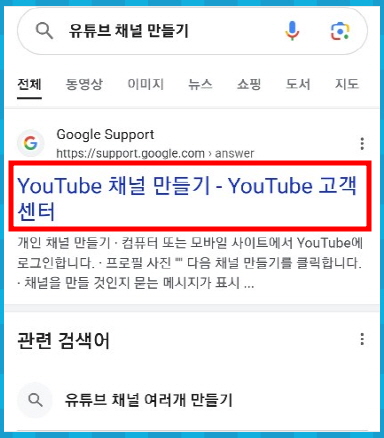 |
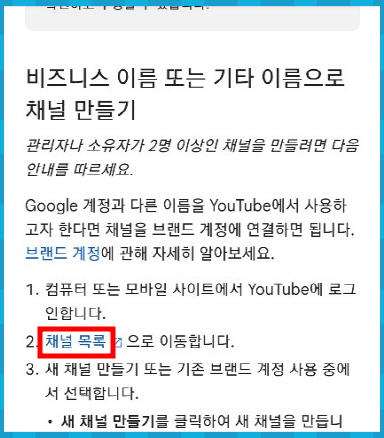 |
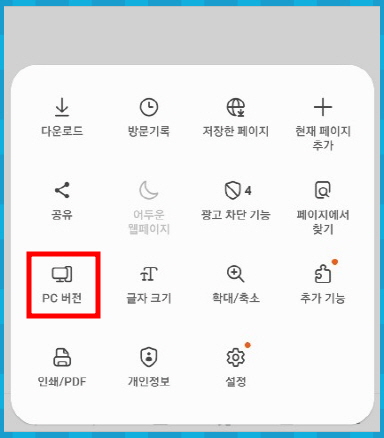 |
YouTube 채널 만들기 - YouTube 고객센터
도움이 되었나요? 어떻게 하면 개선할 수 있을까요? 예아니요
support.google.com
이제 마지막으로 알려드릴 방법은 유튜브 프리미엄 멤버십을 여러 명과 공유하여 이용 요금을 낮출 수 있는 방법입니다. 먼저 유튜브 프리미엄 멤버십을 가입했다고 가정하겠습니다. 다른 사람들과 함께 사용하기 위해 여러 개의 계정을 생성할 수 있습니다. 구글 검색창에 "유튜브 채널 만들기"라는 검색어로 검색하면 구글 서포트팀이 작성한 유튜브 채널 만들기 가이드를 확인할 수 있습니다. 해당 페이지로 접속한 후, 아래쪽에 '비즈니스 이름 또는 기타 이름으로 채널 만들기' 페이지에서 더 아래쪽 '채널 목록'을 선택해 줍니다. 이때, 휴대전화에서 접속 중이라면 웹브라우저를 PC 버전으로 설정해야 합니다.
유튜브 채널 만들기
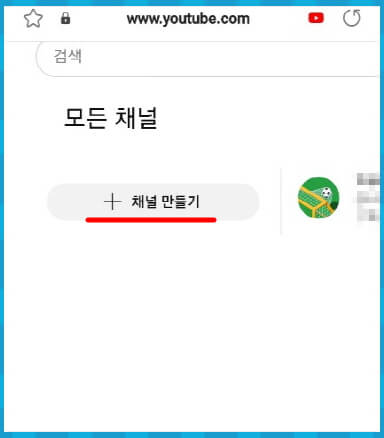 |
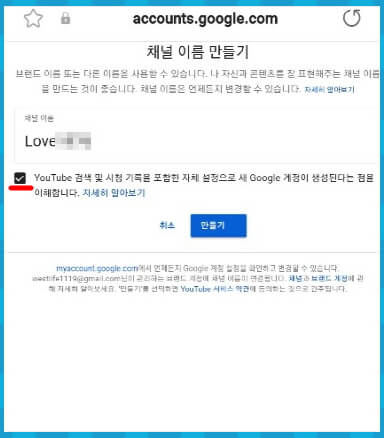 |
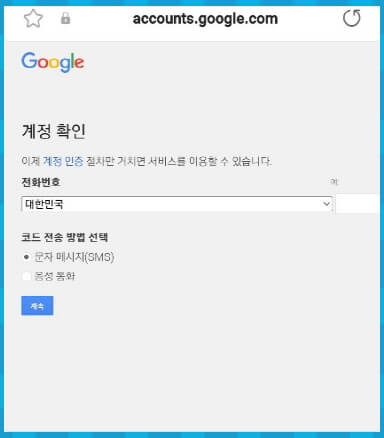 |
창이 뜨면 '채널 만들기' 메뉴가 보입니다. 먼저 채널 만들기를 클릭하고 원하는 채널 이름을 입력한 뒤, 아래쪽 체크박스를 선택하면 '만들기' 버튼이 파란색으로 활성화됩니다. 마지막으로 "만들기" 버튼을 클릭하여 채널을 생성합니다. 이때 본인 인증이 되어 있지 않은 계정일 경우 전화번호 인증을 해야 할 수도 있습니다. 문자 인증으로 간단히 해주시면 되고요. 여기까지 하면 유튜브 채널이 하나 더 생성됩니다. 새롭게 생성되었는지 확인 또한 구글 서포트팀이 작성한 유튜브 채널 만들기 가이드 페이지에서 '채널 목록'을 선택하면 확인이 가능합니다.
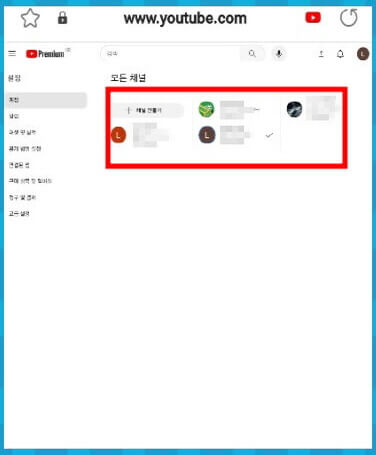 |
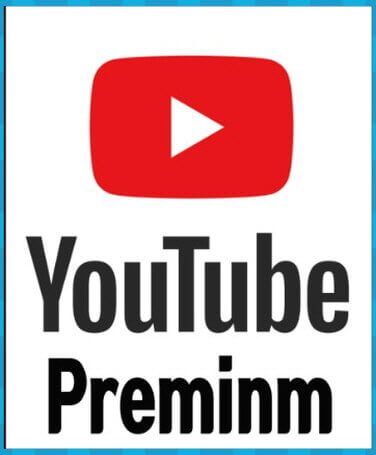 |
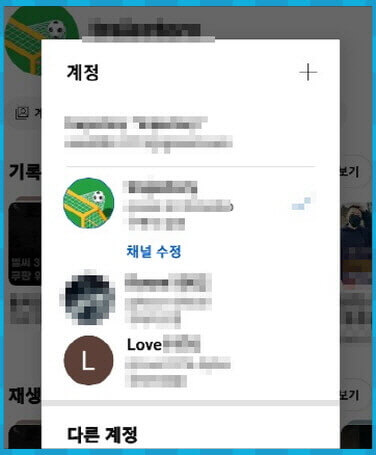 |
다시 구글에서 검색창에 '유튜브 채널 만들기로 검색'해서 앞에서 한 것과 똑같이 유튜브 채널 만들기로 들어갑니다. 그리고 아래쪽에 '채널 목록'을 선택해서 새롭게 생긴 채널을 확인하고 계정을 더 만들 수 있습니다. 혹시 웹 페이지에 아무것도 뜨지 않는다면 브라우저 설정해서 'PC 버전'으로 변경해 주면 됩니다. 이런 식으로 가지치기해서 새롭게 만든 채널들은 유튜브에서 내 계정으로 들어가 계정 전환을 눌러보면 모든 계정을 확인할 수 있는데요. 메인 계정이 유튜브 프리미엄이면 가지치기한 계정도 유튜브 프리미엄으로 이용할 수 있습니다.
채널 만들기 몇 개까지 가능?
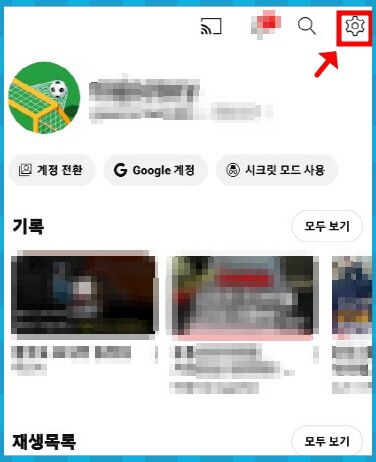 |
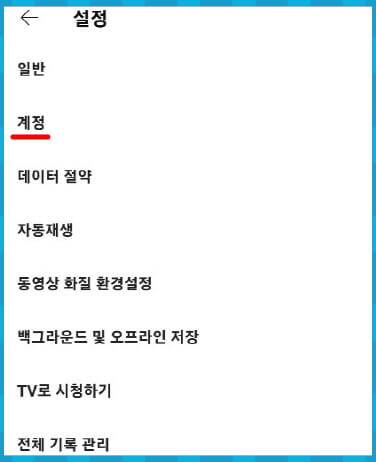 |
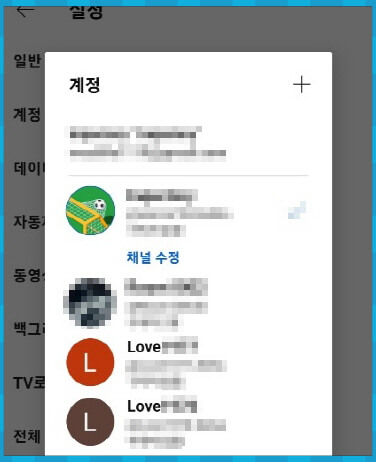 |
가지치기를 통해 4개의 계정만 만들어 주변 분들과 나누어 사용하면 N분의 1로 나누어 이용할 수 있겠죠. 그러면 가지치기 계정은 몇 개까지 만들 수 있을까요? 참고로 5개까지 만들어봤고 MAX는 몇 개인지 모르겠습니다. 구글 서포트팀이 작성한 유튜브 채널 만들기 가이드 페이지를 확인해 봐도 이 부분은 확실하게 설명이 없습니다. 차후에는 어떻게 변경이 될지 모르지만 5개까지 만들어 봤으며 포스팅을 위해 오늘도 4개의 계정까지 만들었습니다. 4개까지 가능하다고 해도 4인이서 나누어 쓴다면 더 저렴해집니다.
마무리
광고 없이 사용하기에는 유튜브 프리미엄 가격이 너무 비싸죠. 하지만 위에 방법을 사용한다면 저렴한 가격으로 유튜브를 즐기실 수 있습니다. 글로 하다 보니 설명이 부족한 부분이 많은데 한두 번만 해보시면 쉽게 따라 해 볼 수 있을 겁니다. 마지막으로 유튜브에서 본인 계정을 모두 다 보시려면 우측 상단에 톱니바퀴 모양을 선택하시고 설정에서 계정을 클릭하시면 됩니다. 감사합니다.
넷플릭스 공유제한 도대체 어떻게 바뀐 거야? 추가 회원?
넷플릭스에서 올 게 왔습니다. 전체적으로 요금이 올라가게 되는 것들이죠. 아마도 공유 금지가 됐기 때문에 좀 헷갈리시는 분들 많으실 것 같습니다. 저 같은 경우에도 친구들과 공유해 쓰고
thesea76.tistory.com
'생활정보' 카테고리의 다른 글
| 고속도로 무료 서비스 무료 견인 비즈니스룸 실시간 교통 상황 확인 (0) | 2023.12.24 |
|---|---|
| 고려거란전쟁 귀주별장 김숙흥 원성황후 박진 실제로 어떤 인물 (2) | 2023.12.20 |
| 슈링크플레이션 가격은 올리지 않고 양 줄이기 질소 과자 (0) | 2023.12.16 |
| 2023년 1인가구 통계, 1인가구 절반 이상 연소득 3000만원 미만 (0) | 2023.12.13 |
| 중국에 유행하는 마이코플라즈마(미코플라즈마) 폐렴 원인 증상 치료 (2) | 2023.12.05 |




댓글